垂直鼠标真的好用吗
0 2023-09-09 04:28:33
将PowerPoint中的自动放映模式改为手动放映模式,意味着你希望在演示过程中手动控制每个幻灯片的切换,而不是让PowerPoint自动按计时器或预设设置进行幻灯片的自动播放。
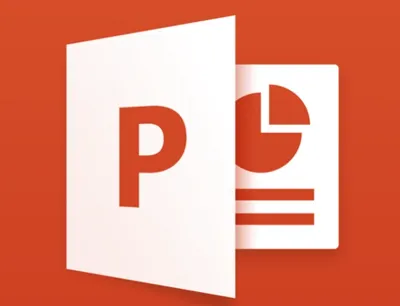
在自动放映模式下,幻灯片会按照预设的时间间隔自动切换到下一张幻灯片。而在手动放映模式下,你需要手动点击鼠标或按下键盘上的特定键来切换幻灯片。如果你想将PowerPoint中的自动放映模式改为手动放映模式,可以按照以下步骤进行操作。
1、打开PowerPoint:打开你的PowerPoint文件。
2、进入幻灯片放映模式:点击PowerPoint工具栏上的”幻灯片放映”选项卡,然后点击”从头开始”或按下键盘上的”F5″键,以进入幻灯片放映模式。
3、更改到手动放映模式:一旦进入幻灯片放映模式,按下键盘上的”Esc”键,退出当前幻灯片。然后,点击鼠标右键或按下键盘上的空格键,显示PowerPoint控制菜单。
4、调整设置:在PowerPoint控制菜单中,你会看到一些放映选项。选择”设置幻灯片放映”或类似的选项。
5、更改自动放映为手动放映:在设置幻灯片放映的对话框中,选择”手动”或”通过点击鼠标”的选项,以将放映模式更改为手动放映。然后点击”确定”按钮保存更改。
6、手动放映幻灯片:现在你可以手动控制幻灯片的前进和后退,使用鼠标点击或按键盘上的空格键进行切换。
以上步骤适用于PowerPoint 2016版本,具体的操作可能会因不同版本的PowerPoint而有所不同。如果你使用的是其他版本的PowerPoint,请参考相应版本的使用文档。